小白必看!即梦AI 如何保持 多人物一致性?3分钟教会你!
>之前写了一篇,使用即梦AI 保持人物一致性的文章《小白速学!即梦AI 如何保持漫画人物一致性?1分钟教会你>》,
>然后有很多小伙伴问我“>如果是多人场景,该怎么保持人物的一致性呢?>”
>所以,今天小希就给大家分享一下,用即梦AI保持多人物一致性的方法,不仅适用于AI绘画,做写真照也是可以的。>建议收藏,以便日后用的时候找不到了!
>实操演示>第一步:准备基准人物照片>“
>注意:如果已有真实照片(自拍或合照),可以直接跳到第二步。我这里先用即梦生成一张示例照片。
>1、打开即梦,点击【图片生成】
>网址:https://jimeng.jianying.com/s/xZLRERFluA0/?t=-4
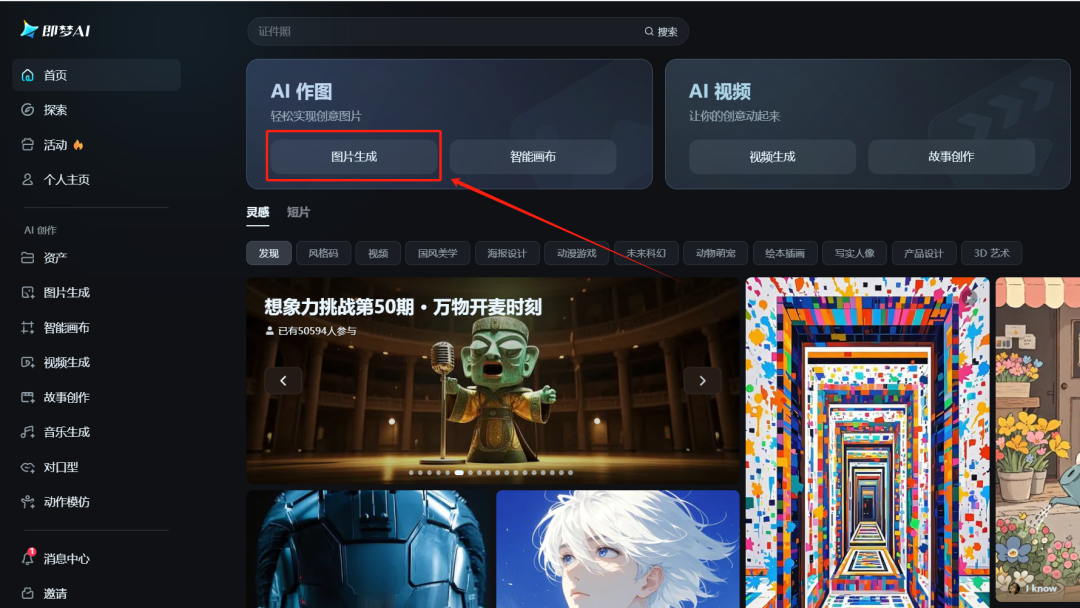
>2、在输入框内输入提示词,这里我们生成的是一张双人合照,设置模型、精度和尺寸。
>两个闺蜜合照
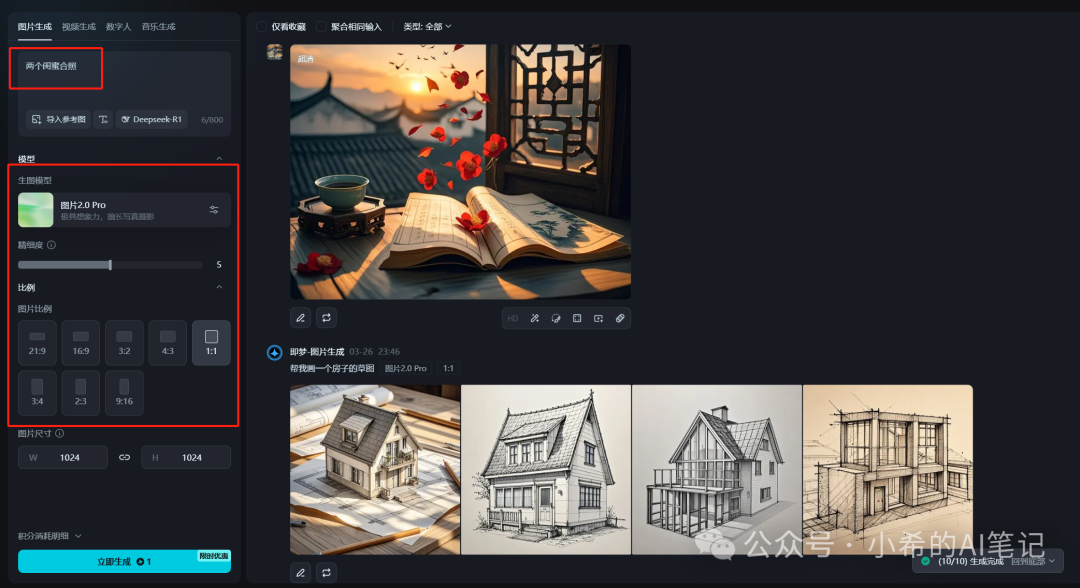
>3、点击【立即生成】就可以得到4张图片啦~
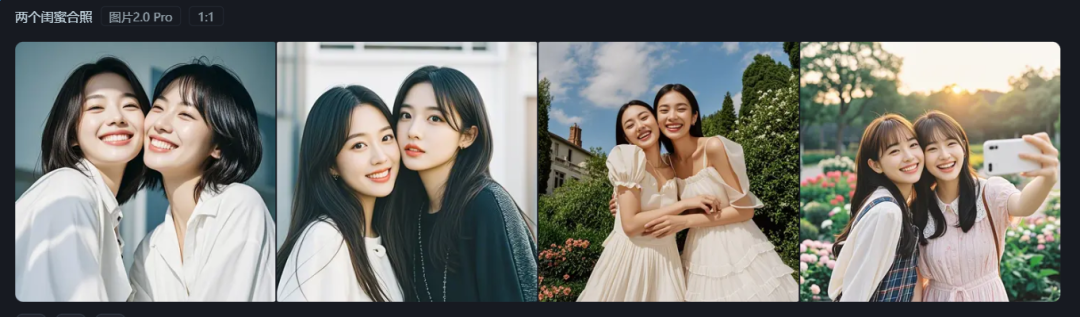
>4、从生成的图片中选择合适的一张,点击【HD超清】获取高清版本,然后下载照片
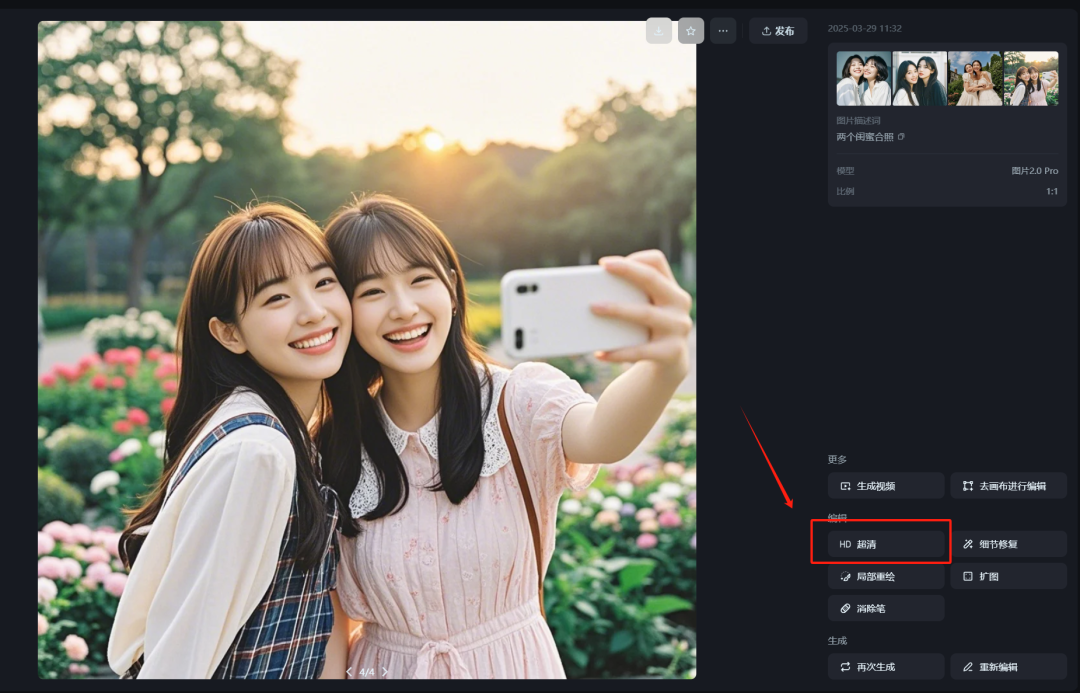
>第二步:基于基准照片生成不同场景
>这一步是关键,我们需要使用">参考图>"功能来保持人物面部特征不变,同时可以改变场景、服装和发型等元素。
>注意事项>:需要为图片中的每个人物单独添加参考图,并正确设置参考维度。
>具体操作如下:
>1、在即梦的图片生成页面,输入新场景、形象的提示词:
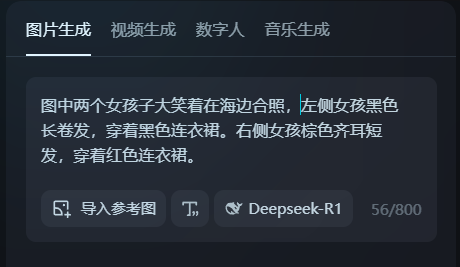
>2、导入第一个人物的参考图: 如图示一样设置参考维度【人物写真】。
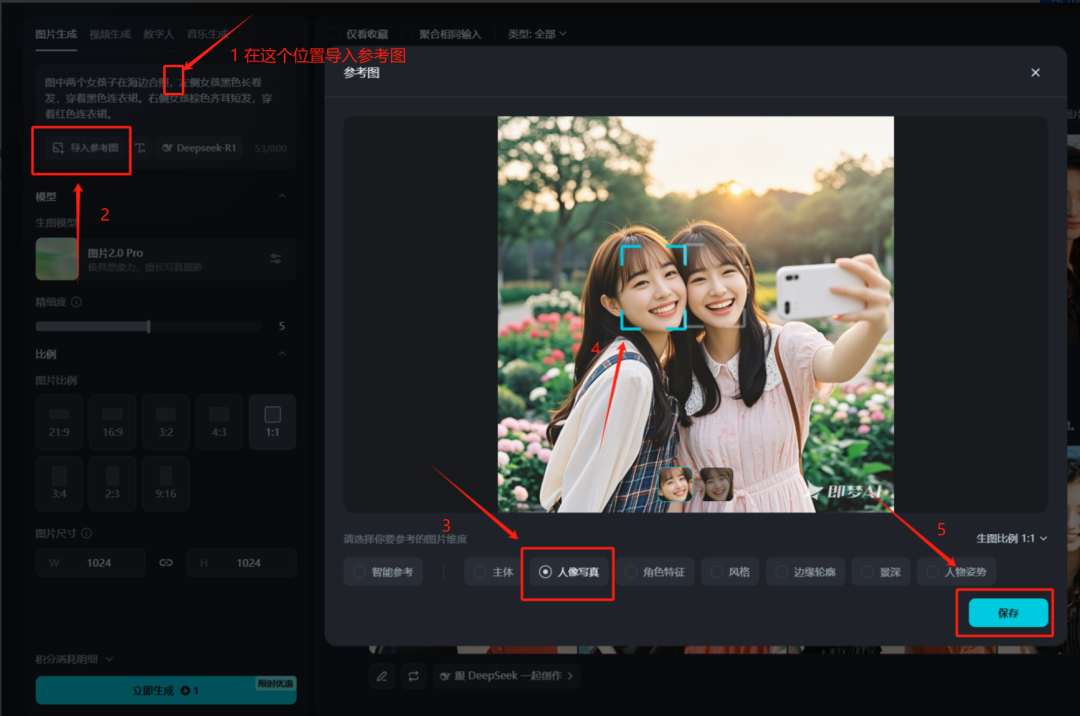
>3、导入第二个人物的参考图:如图示一样设置参考维度(导入第二个参考图时,参考维度会自动变为“人物合影”,选择这个即可)。
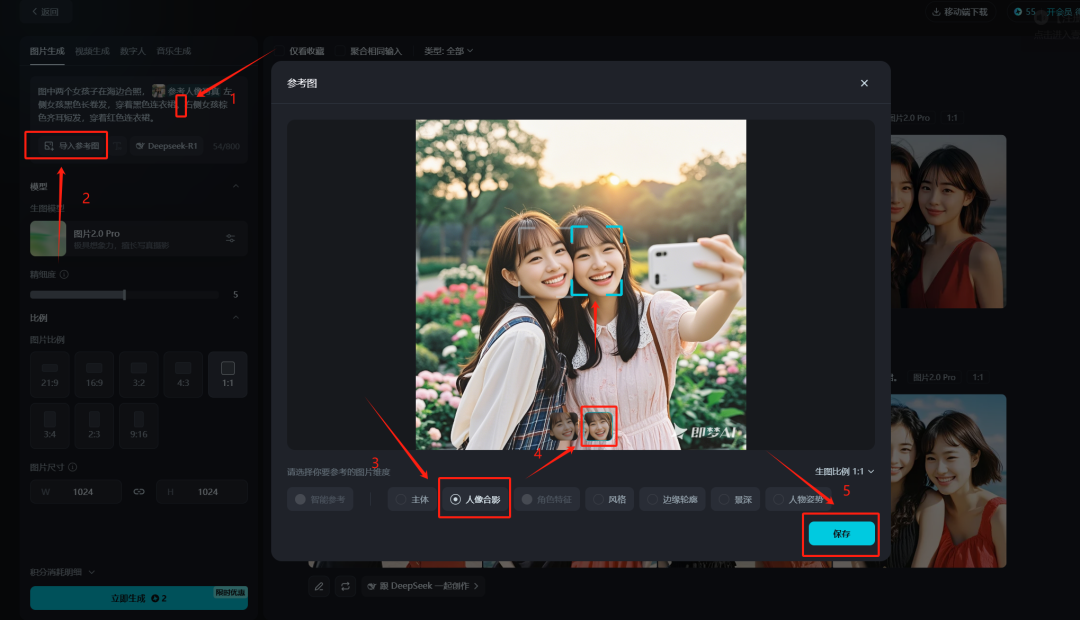
>4、设置模型、精度和尺寸后,点击【立即生成】

>可以看到人物面部特征保持一致,而场景、服装、发型等元素已按提示词变化。
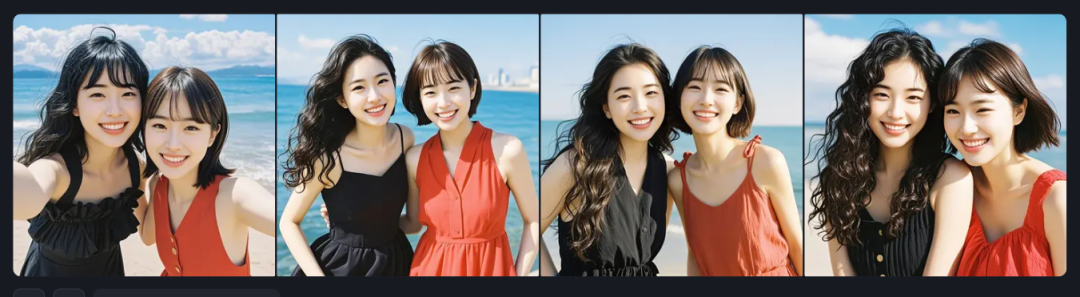
>大家看下放大的对比图:
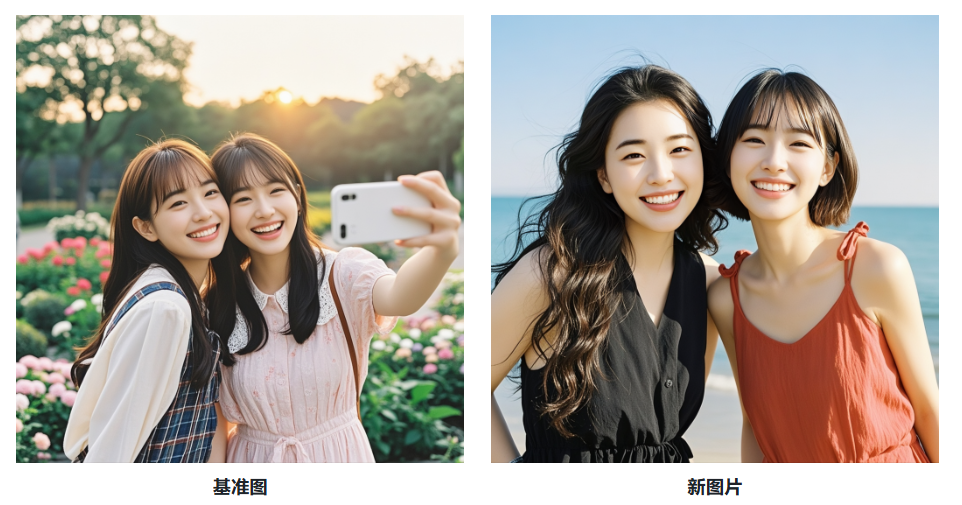
>实用技巧
-
>明确标注人物位置>:在提示词中用"左边"、"右边"等词语标出每个人物的位置
-
>详细描述需要变化的元素>:想要改变的发型、服装、姿势等在提示词中要具体说明
>好了,今天的分享就到这里啦~
>你也快去试试吧!
>如果这篇教程对你有帮助,请点赞关注哦!
>有什么问题也欢迎在评论区交流~
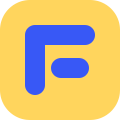


评论